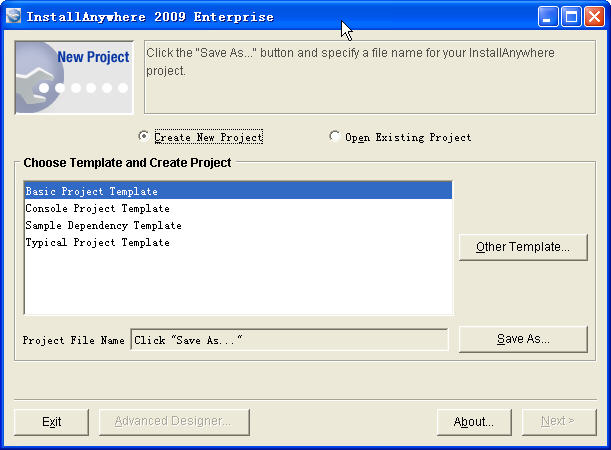
点击Sava As
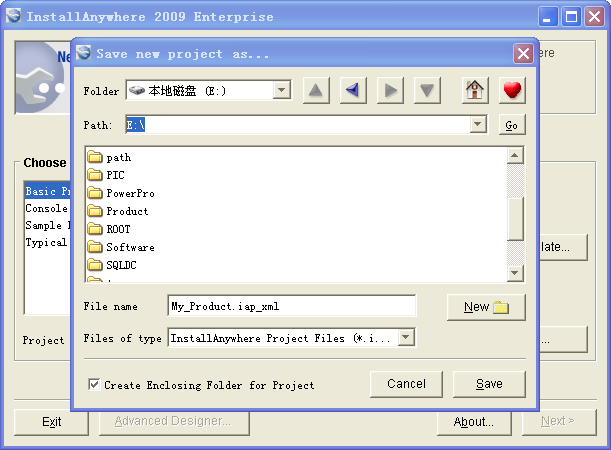
保存后
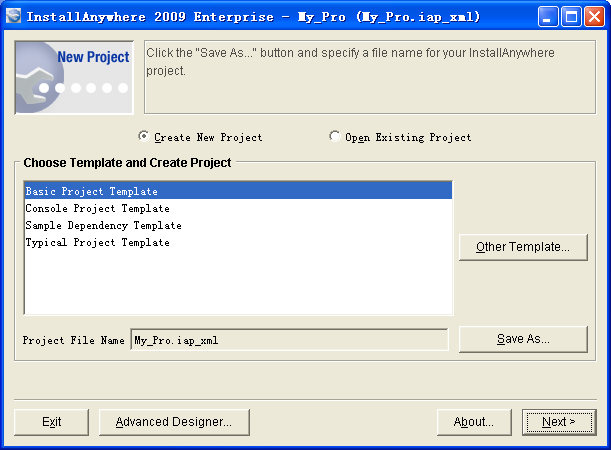
点击Advanced Designer
Insatller tilte 安装包的标题
installer name 安装包的名称
product name 安装包的目录文件名
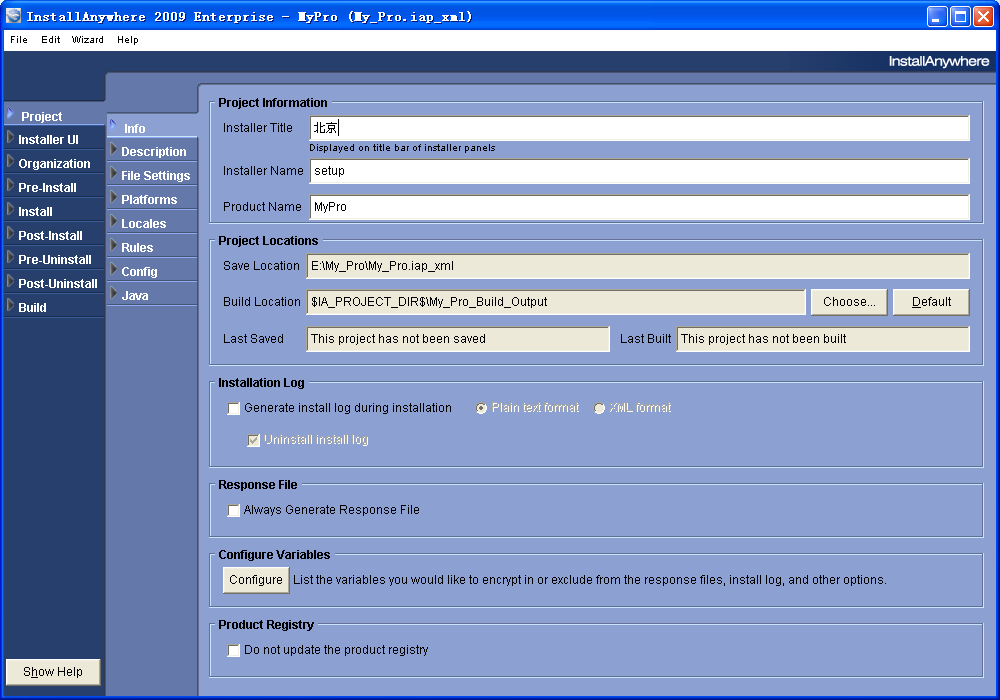
选择语言环境
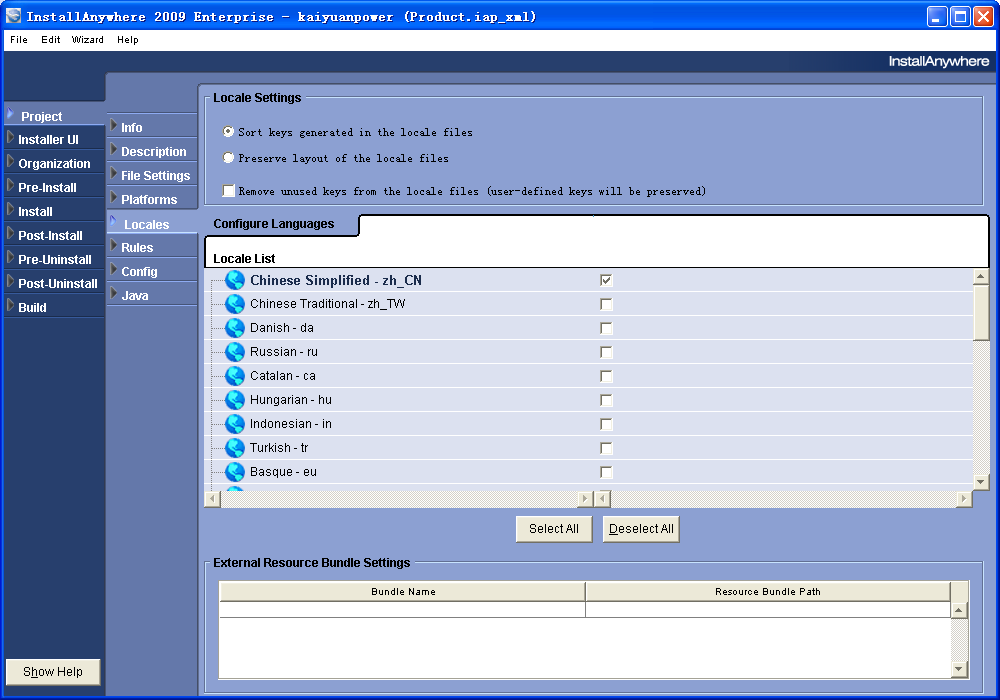
添加jdk tomcat 下载绿色版本tomcat
点击Add Files 添加tomcat和jdk路径
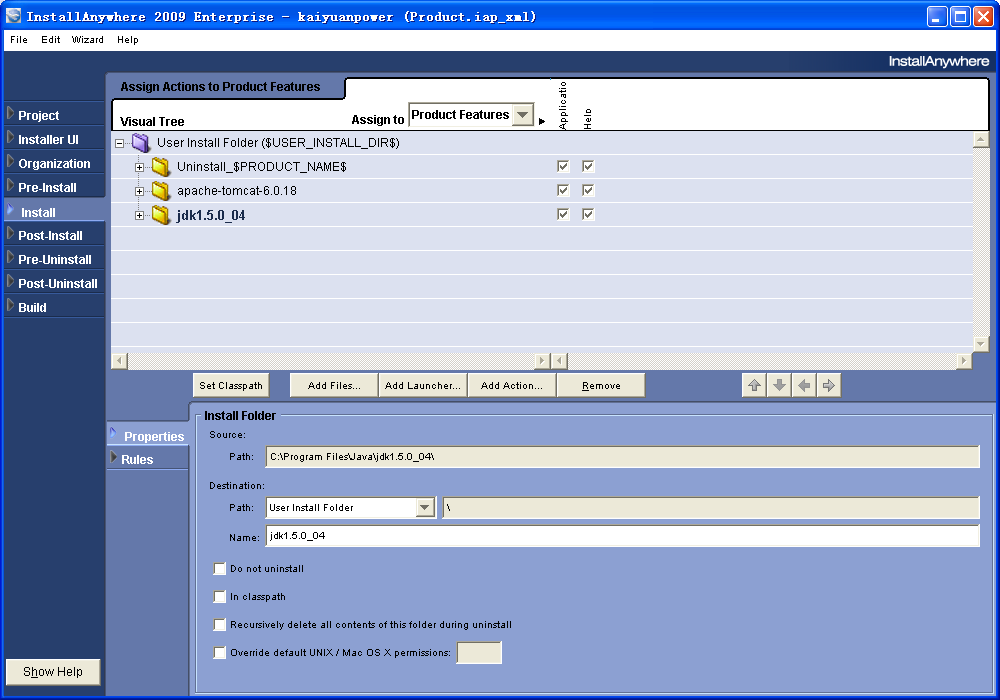
点击add Action 选择Set System Environment Variable
设置jdk tomcat 用户安装后的路径
$USER_INSTALL_DIR$/jdk1.5.0_04
$USER_INSTALL_DIR$/apache-tomcat-6.0.18
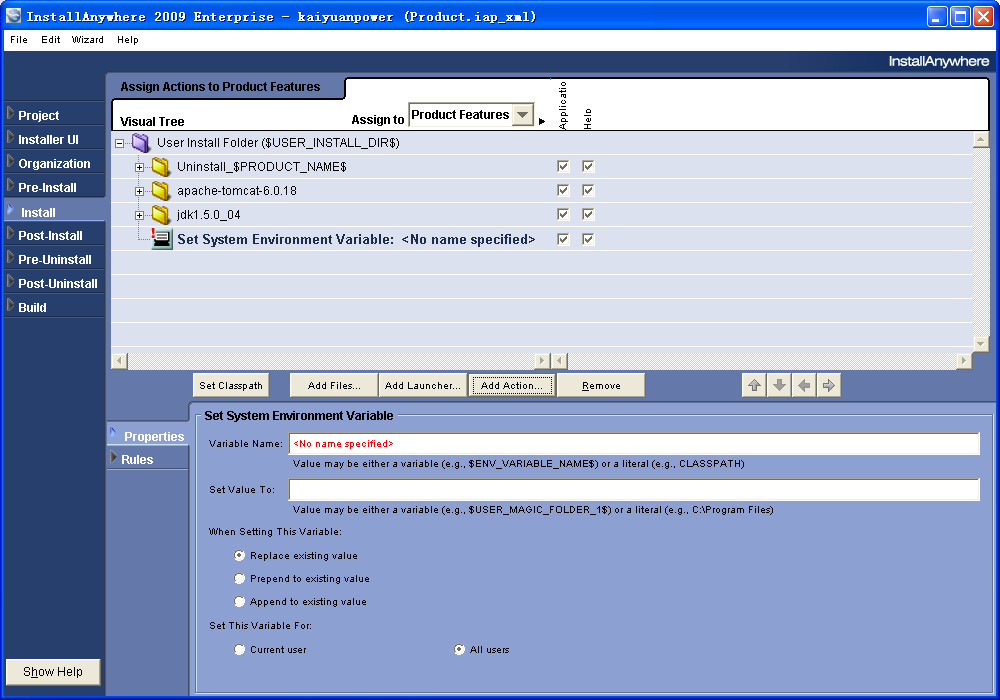
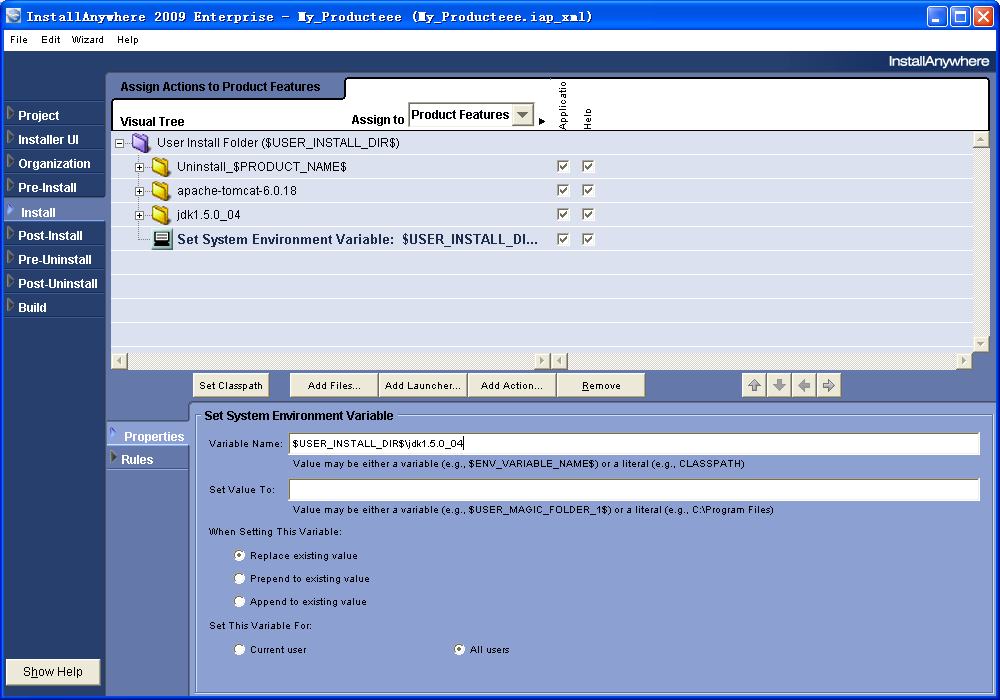
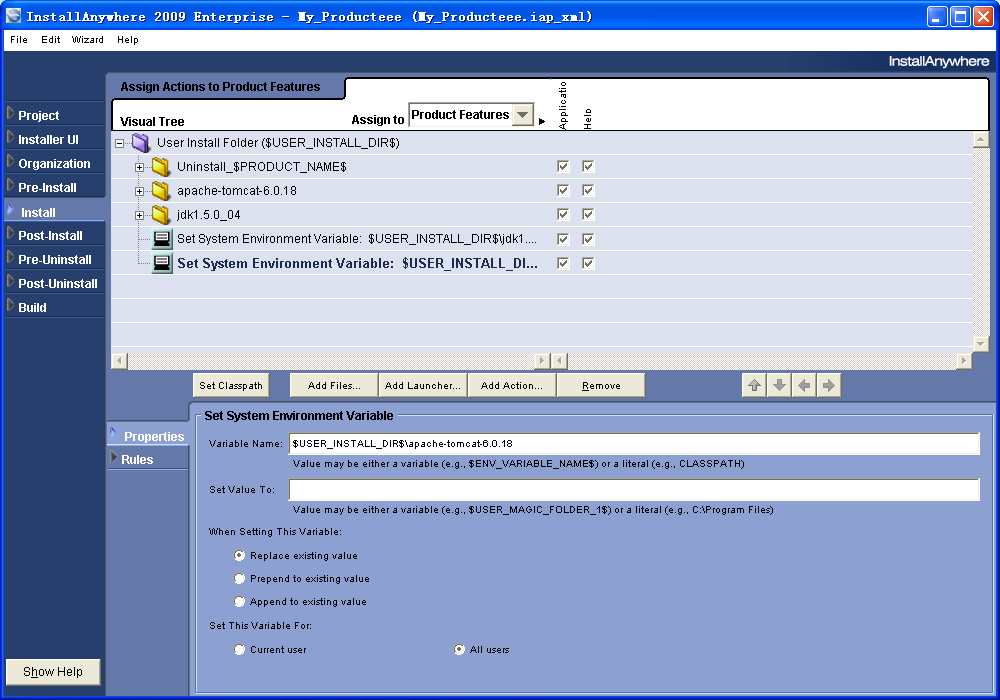
tomcat目录结构 WEBjfchart就是我的web项目
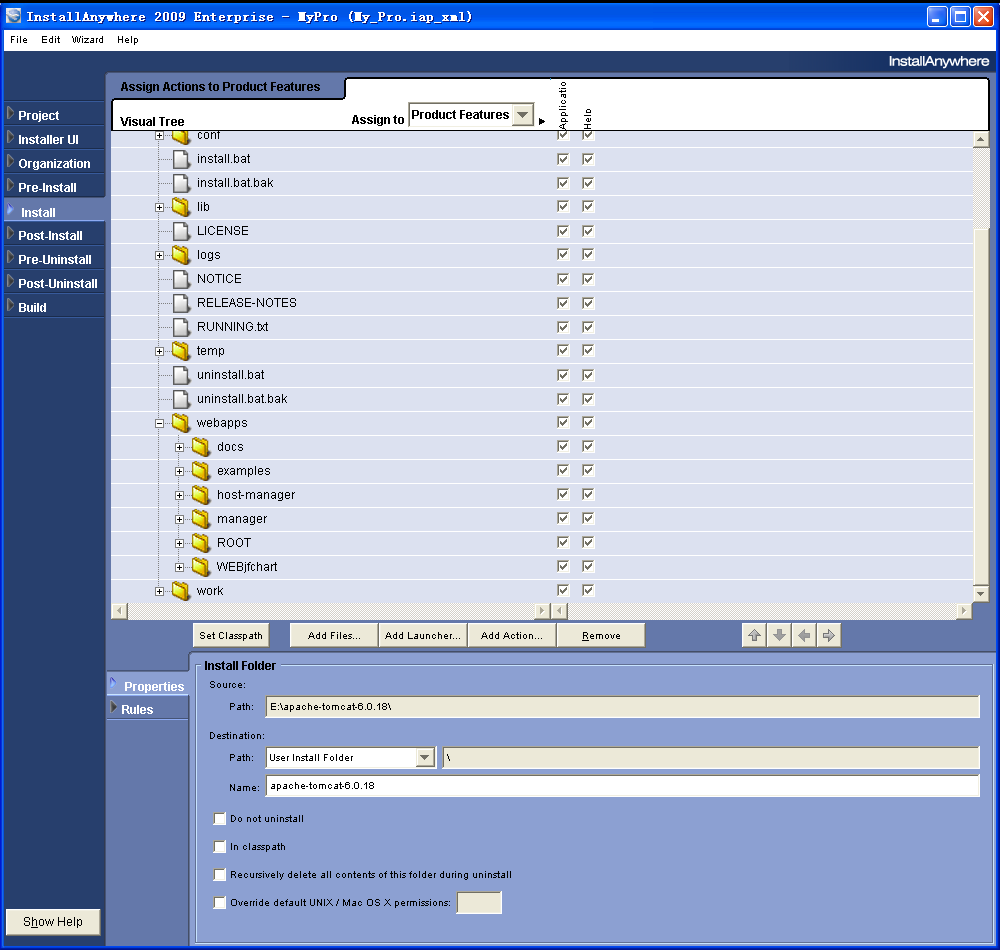
设置Post-Install 点击add Action 选择Execute Command
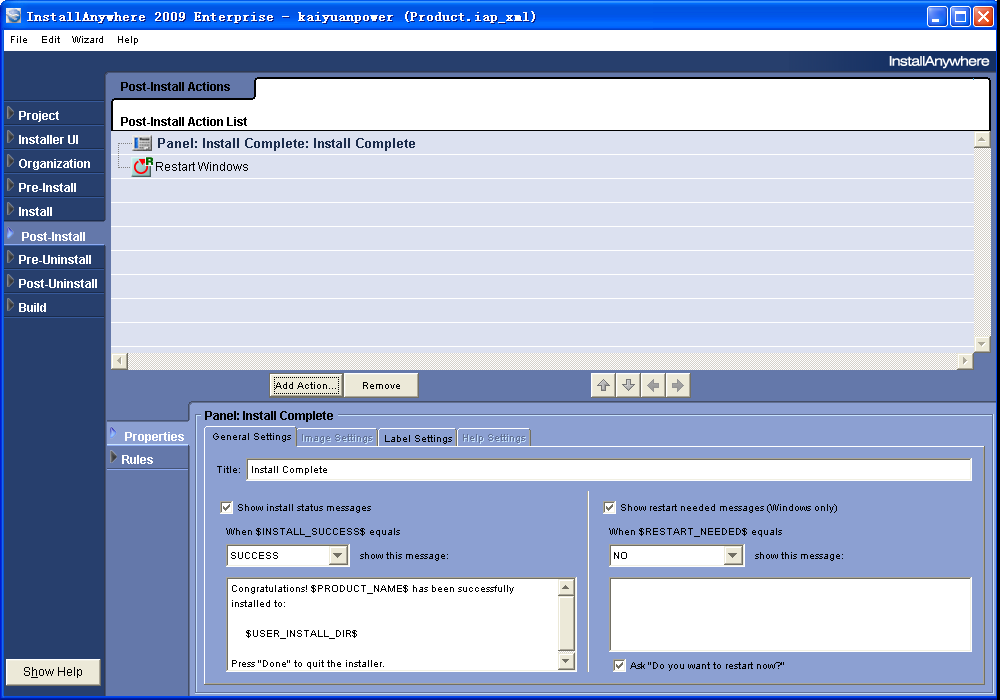
cmd /c 表示调用控制台
$USER_INSTALL_DIR$/apache-tomcat-6.0.18/install 表示执行install.bat
$USER_INSTALL_DIR$ 就是传给intall.bat的那个参数
install.bat 存放在apache-tomcat-6.0.18目录下
具体命令如下:
set JAVA_HOME=%1%/jdk1.5.0_04
set CATALINA_HOME=%1%/apache-tomcat-6.0.18
call %1%/apache-tomcat-6.0.18/bin/service install mytomcat
net start mytomcat
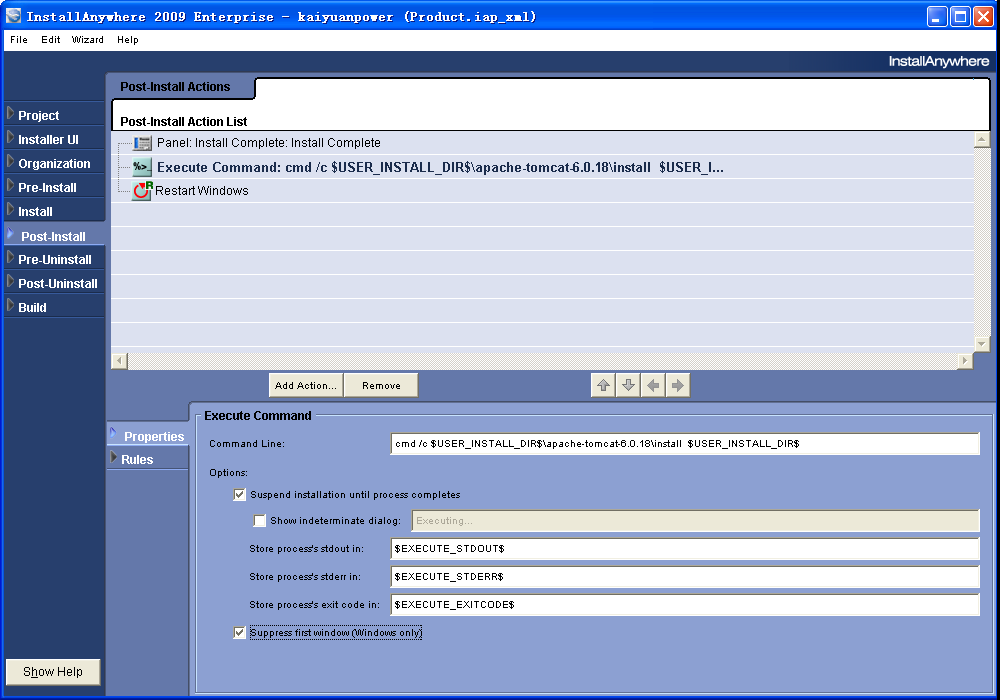
实现在安装程序完毕后自动启动浏览器浏览web程序
接着继续添加一个action 选中Launch Default Brower
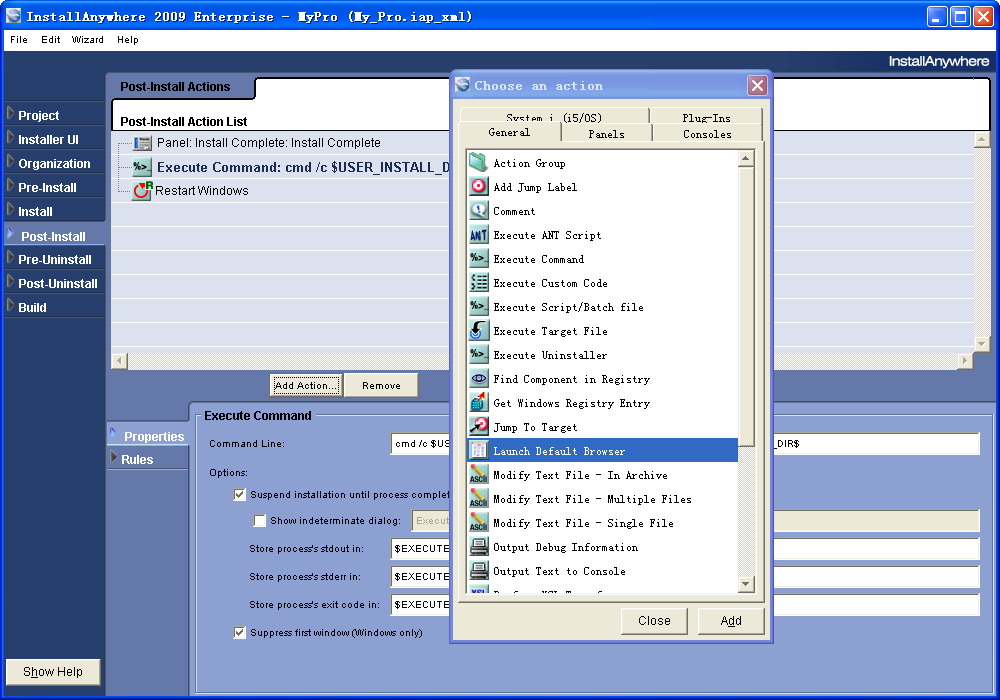
http://localhost:8080/WEBjfchart 程序运行地址
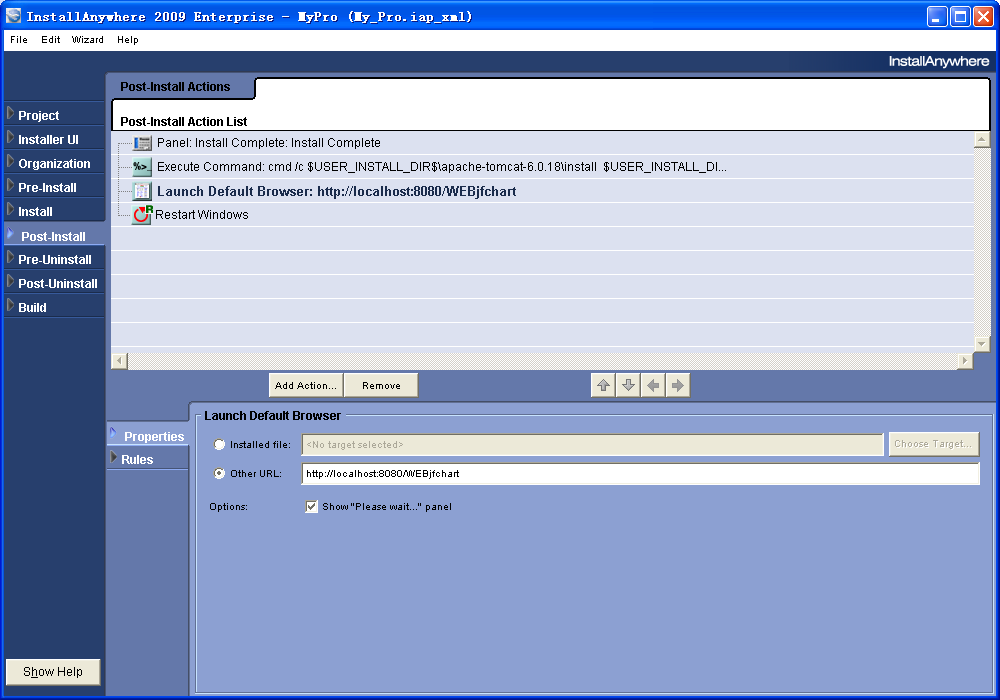
实现卸载安装程序
点击add Action 选择Execute Command
cmd /c $USER_INSTALL_DIR$/apache-tomcat-6.0.18/uninstall.bat $USER_INSTALL_DIR$
cmd /c 表示调用控制台
$USER_INSTALL_DIR$/apache-tomcat-6.0.18/install 表示执行uninstall.bat
$USER_INSTALL_DIR$ 就是传给intall.bat的那个参数
uninstall.bat脚本命令
uninstall.bat
set JAVA_HOME=%1%/jdk1.5.0_04
set CATALINA_HOME=%1%/apache-tomcat-6.0.18
net stop mytomcat
call %1%/apache-tomcat-6.0.18/bin/service remove mytomcat
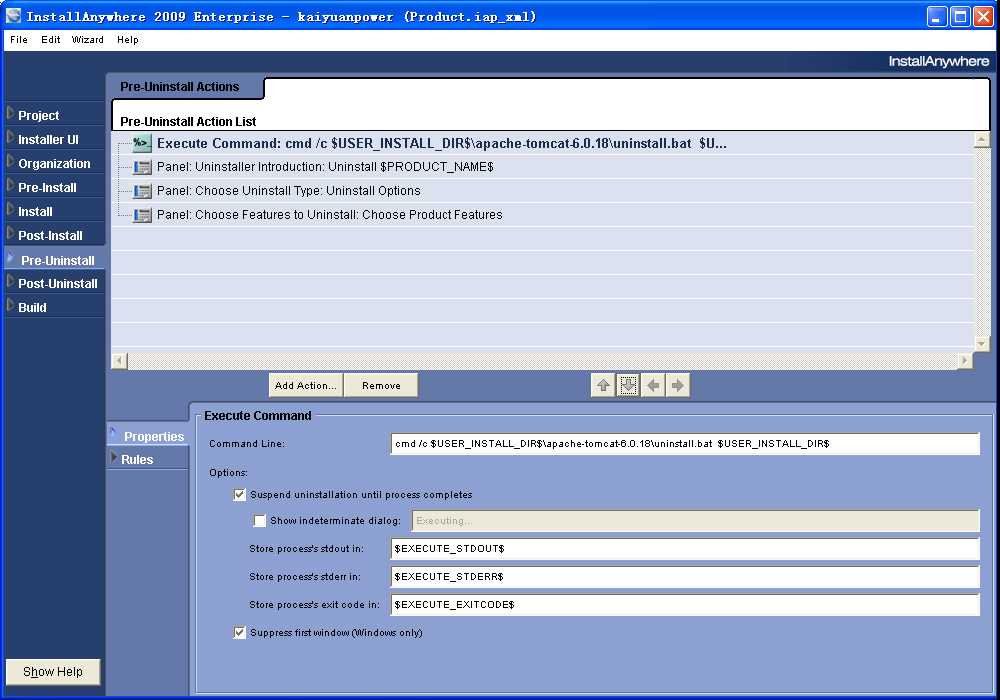
点击Build 进行打包测试 选择BuildProject
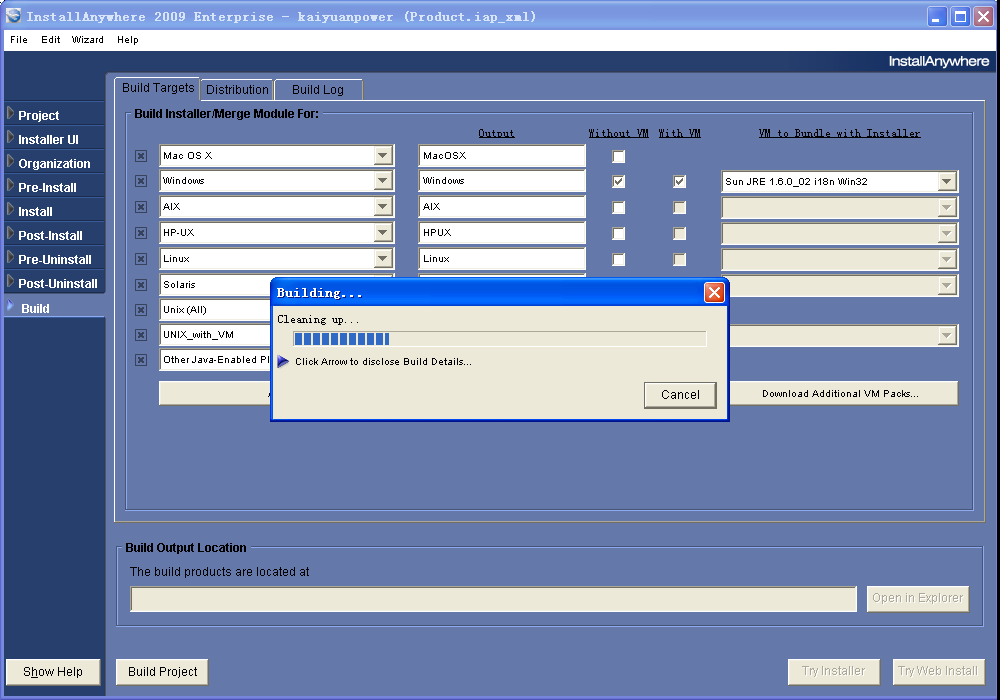
build完成点击Try Installer
进行试安装操作






















 1669
1669

 被折叠的 条评论
为什么被折叠?
被折叠的 条评论
为什么被折叠?








